В този урок ще ти покажа как да персонализираш Canva според личните си нужди. Въпреки че безплатните функции на Canva са ограничени, все пак можеш да се възползваш от възможностите за персонализиране на твоето дизайнерско преживяване. Посебно потребителите на премиум версията имат много опции на разположение, но дори и като безплатен потребител има интересни възможности. Да отидем заедно през стъпките, за да персонализираме твоя Canva акаунт.
Най-важни уроци
- Можеш да направиш някои основни персонализации в безплатната версия на Canva.
- Потребителите на премиум имат разширени възможности за настройка.
- Добавянето на брандирани цветове е един от ключовите стъпки за персонализация.
Стъпка по стъпка насоки за персонализиране на Canva
Първоначално влез в своя Canva акаунт. Независимо дали използваш безплатната или премиум версия, важно е да разбереш какви функции са ти на разположение.
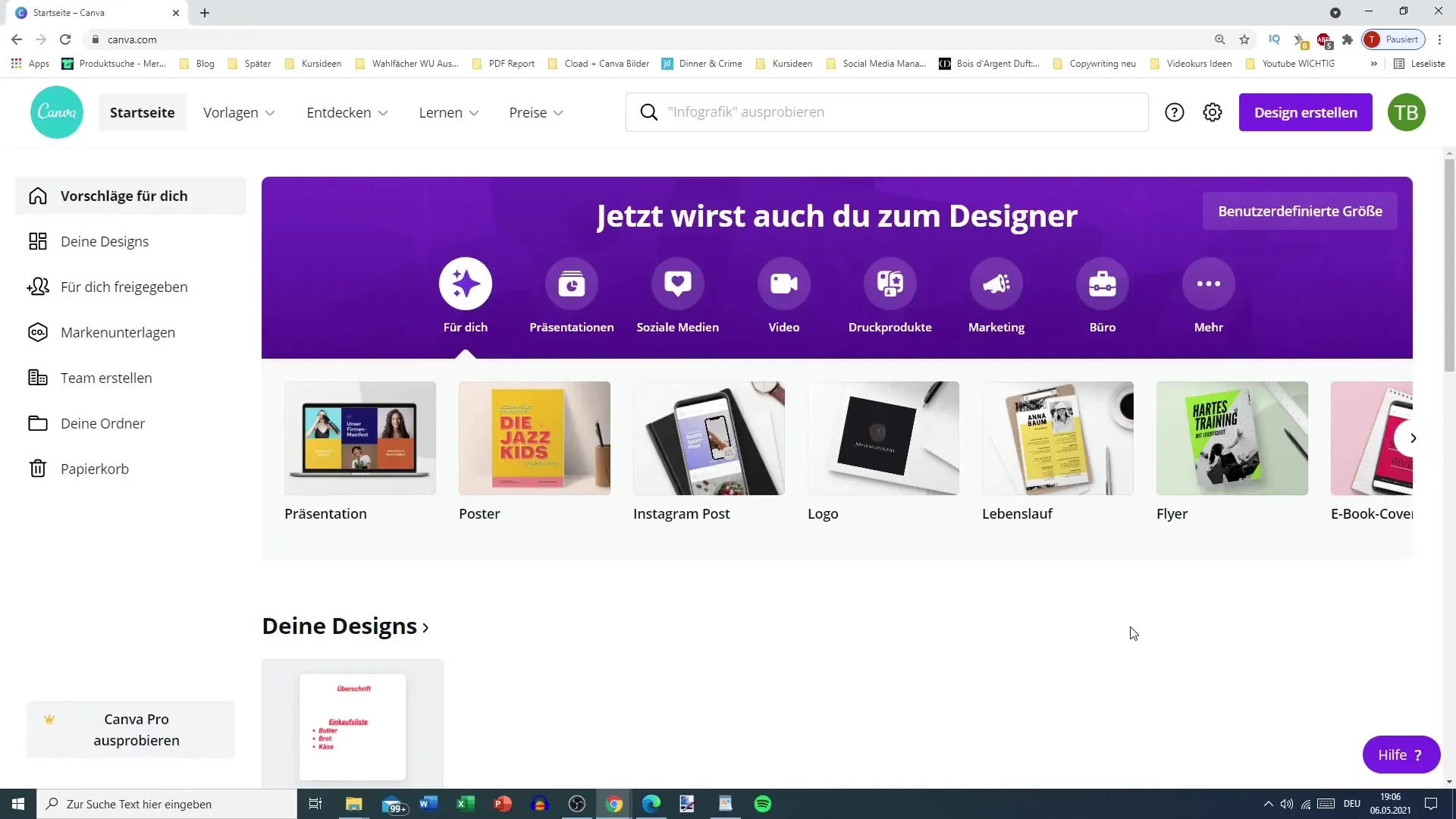
За да направиш своите персонализации, влез в раздела "Начало". Там ще намериш раздела "Бранд материали". Тук можеш да започнеш твоето творческо приключение.
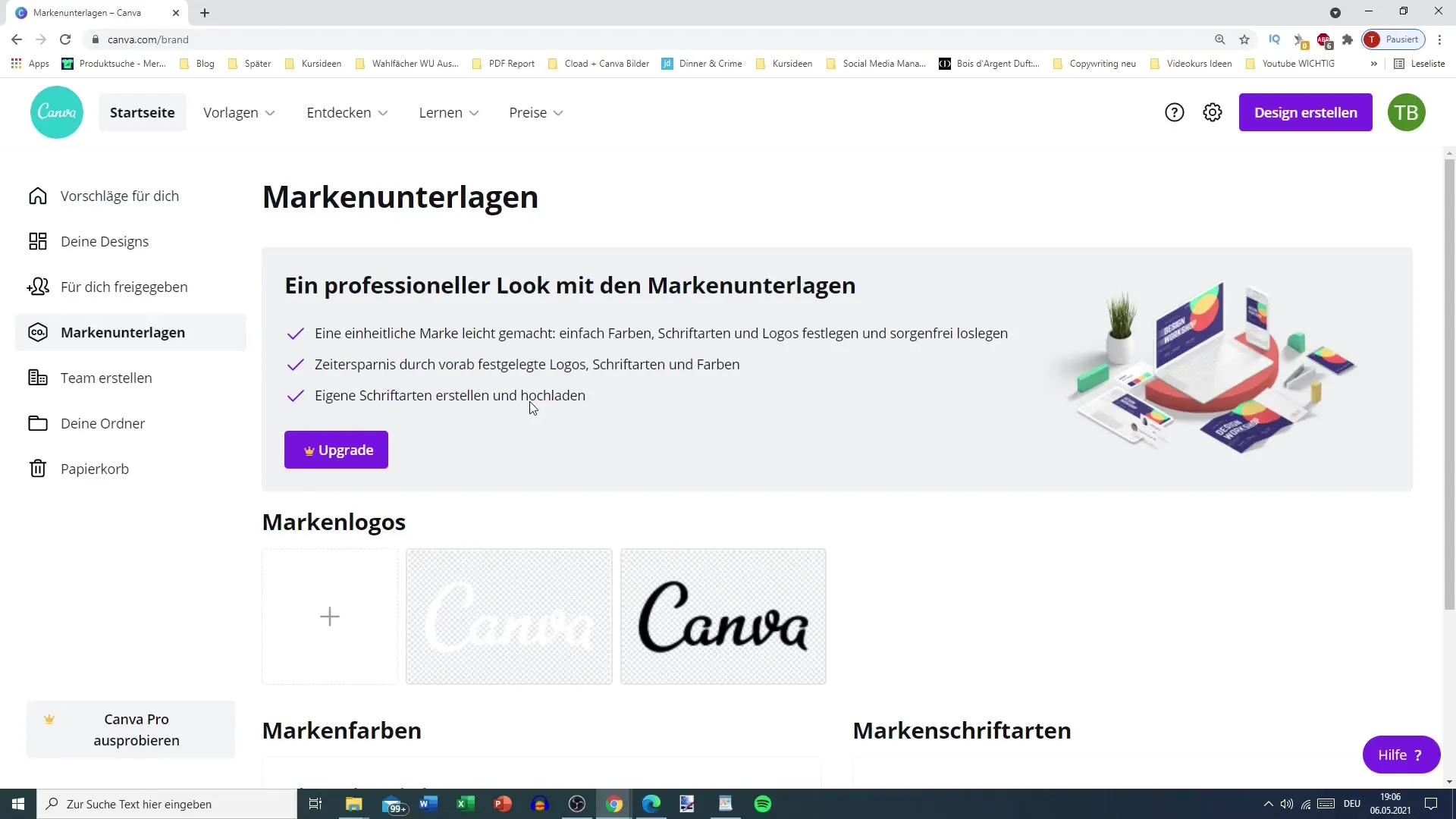
Имаш възможността да качиш бранд лого. Ако имаш лично лого, можеш да го интегрираш лесно в Canva. Това ще улесни бързото му избиране при всеки дизайн.
Допълнително, можеш да качиш брандирани шрифтове. Това е особено важно, ако искаш да запазиш единен визуален стил за твоя марка. Обаче трябва да имаш предвид, че функцията за качване на шрифтове и лога в безплатната версия не е налична.
Въпреки това, можеш да добавяш брандирани цветове, дори като използваш само безплатната версия. Отиди на плюс символа и въведи цветовия код, който желаеш да използваш. Това е лесен, но ефективен начин да приспособиш дизайните си към твоята марка.
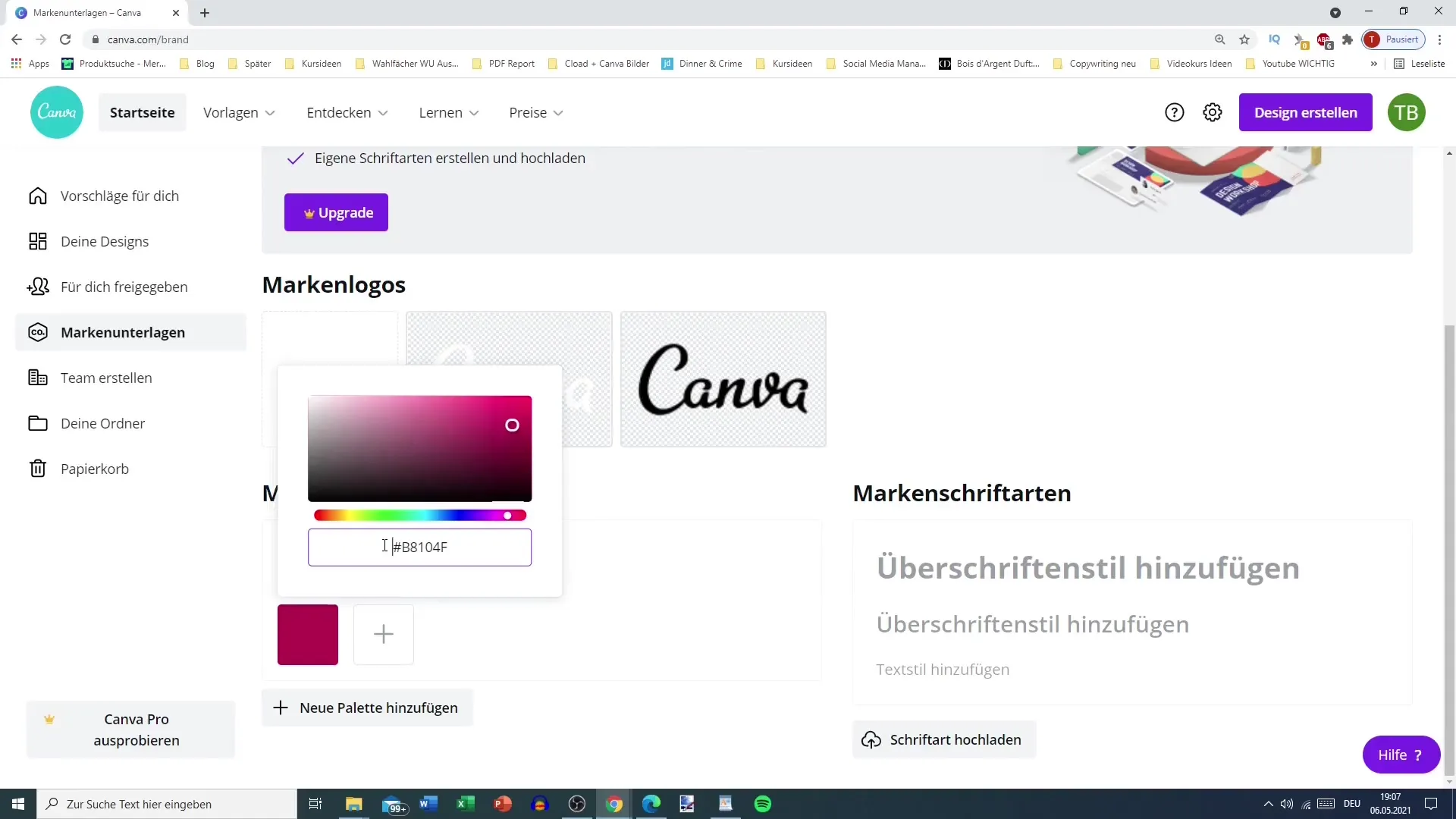
Например, ако имаш определен цветов тон, който често използваш, можеш да го създадеш тук. Добра идея е да създадеш цветна палитра, за да гарантираш консистентност в твоите дизайни. В премиум версията имаш възможността да създадеш множество цветни палитри.
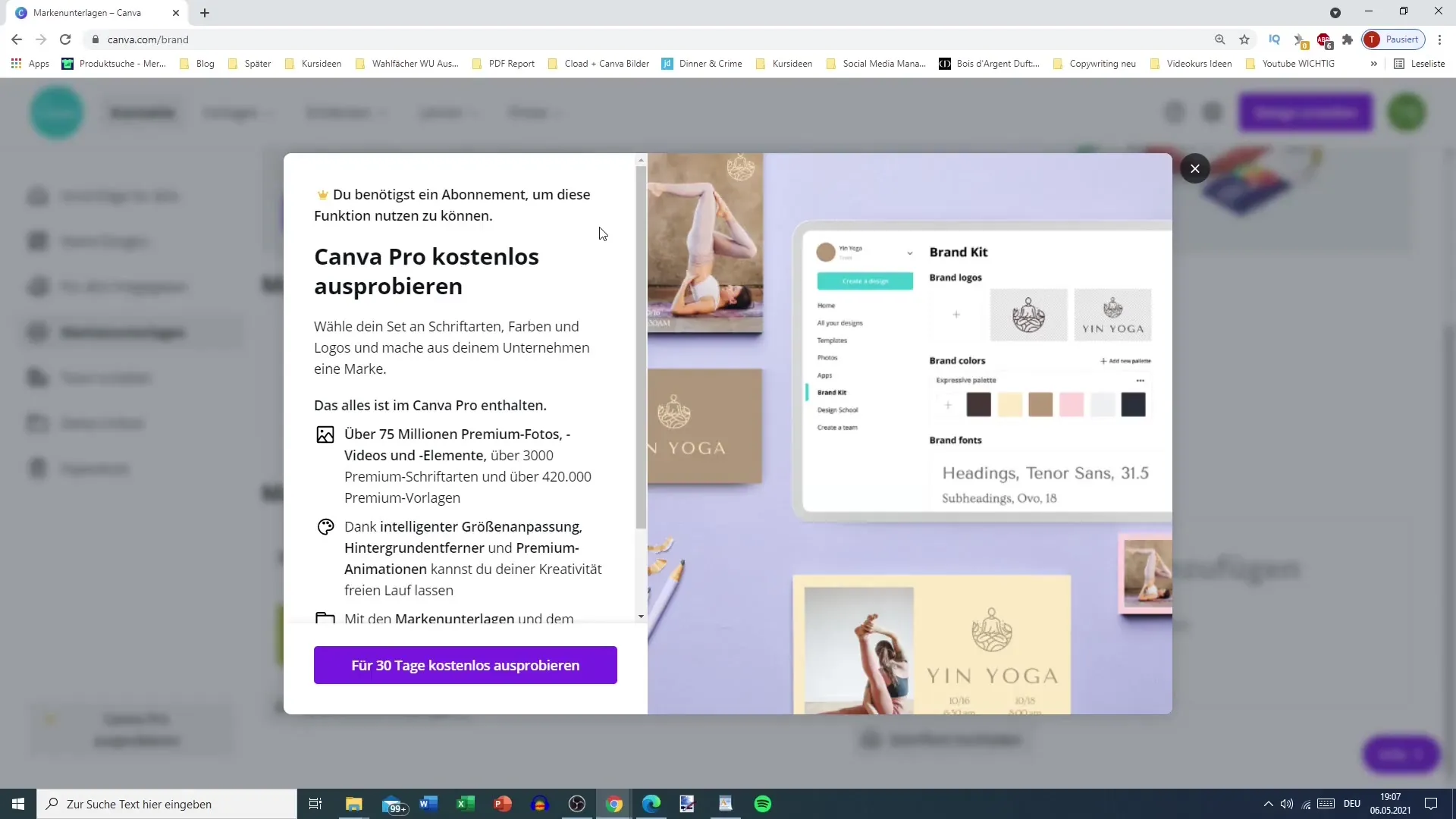
В безплатната версия ще работиш с една цветна палитра, която можеш да кръщаваш както желаеш. Например, добави първоначалния си цвят и кликни отново на плюс символа, за да добавиш втори цвят по твой избор. Това добавя разнообразие без голямо усилие.
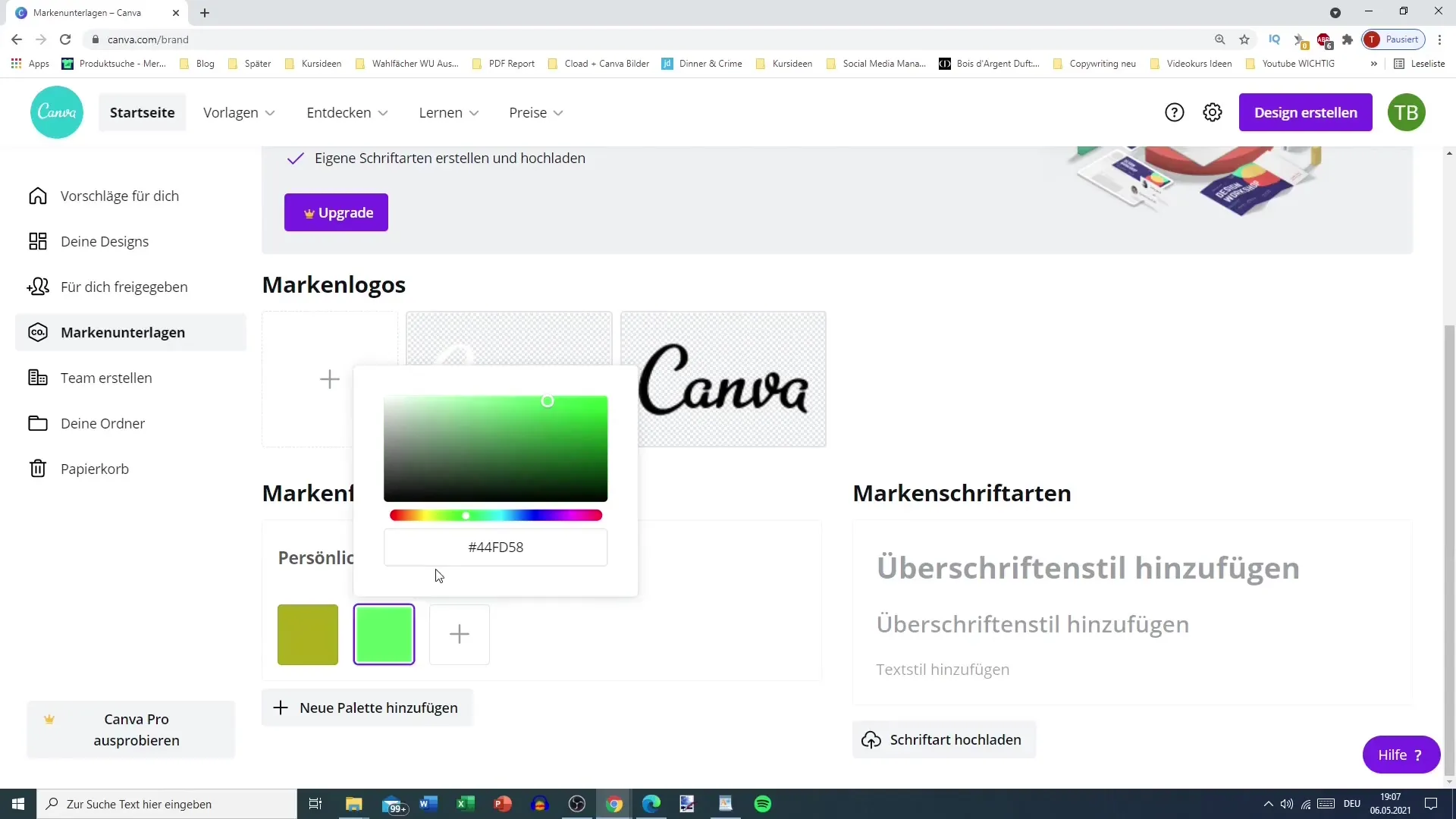
Сега имаш възможността да избереш още един трети цвят, който също желаеш да добавиш. Тези стъпки представляват основите на цветовата персонализация в Canva. За съжаление, това са единствените опции за персонализация, които са ти на разположение в безплатната версия.
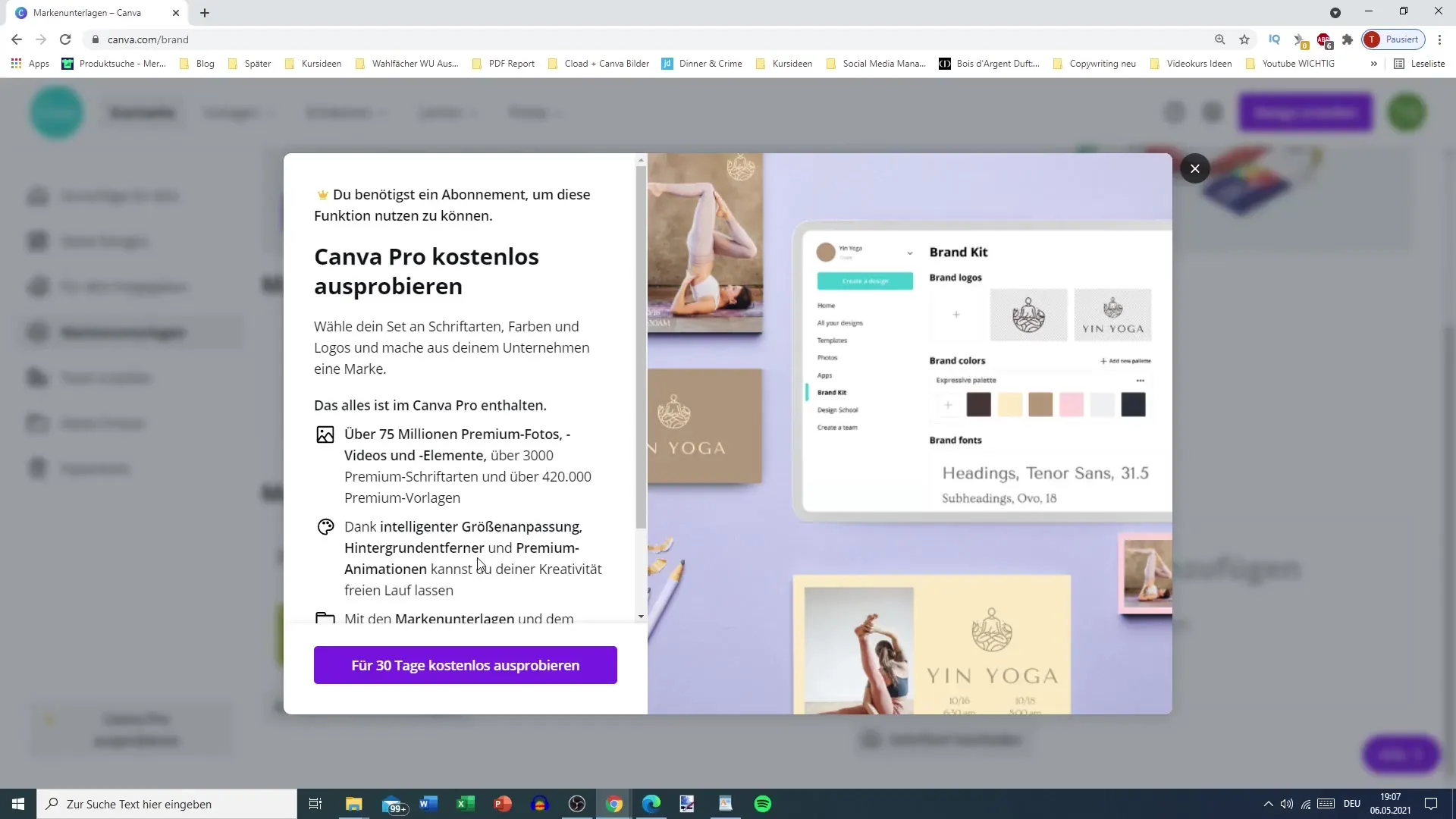
Сега, след като си задал цветовете си, се върни към своя проект. За пояснение вече съм създал пост. Ако кликнеш върху текст или цветове, веднага ще ти се покаже разделът "Личен". Това е нов подход към персонализацията, който вече е на разположение за теб.
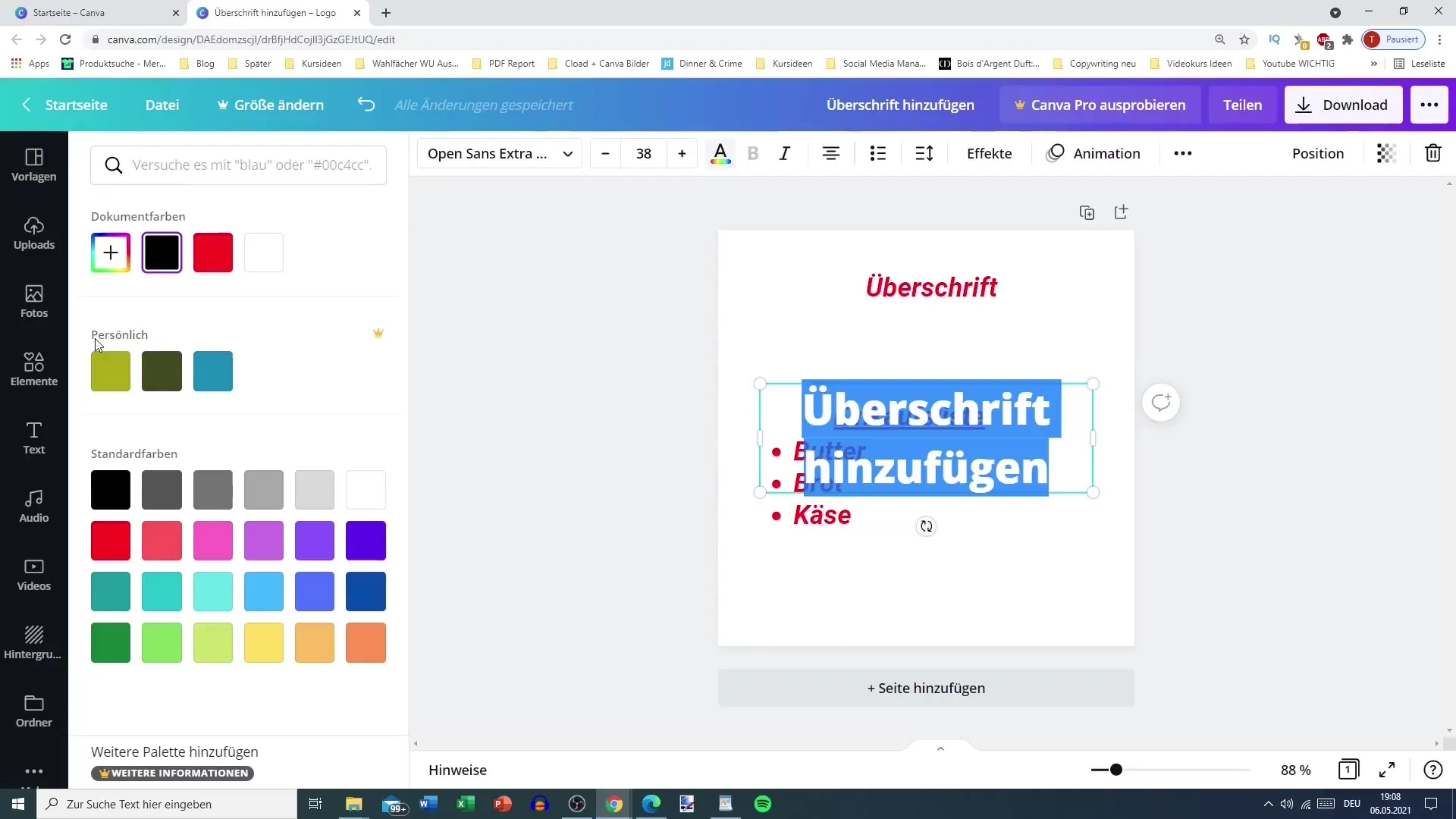
Забележи, че този раздел "Личен" не съществуваше преди да зададеш своите собствени брандирани цветове. Тази възможност повишава степента на персонализация и прави твоя дизайн уникален.
За завършек бих искал да спомена, че персонализацията на Canva не е важна само за потребителите на премиум; дори безплатни потребители могат да направят полезни настройки. Беше ми важно да представя тези детайли, за да се уверя, че познаваш всички релевантни стъпки при използването на Canva.
Резюме
В този урок ти показах как да персонализираш Canva според твоите индивидуални нужди. Независимо дали използваш безплатната или премиум версия, с няколко прости стъпки можеш да създадеш твоя дизайн и по-ефективно да представиш твоята марка.
Често задавани въпроси
Как да добавя моите маркови цветове в Canva?Можете да добавите марковите си цветове, като натиснете плюса в раздела "Маркови материали" и въведете своя цветов код.
Мога ли да кача собствените си шрифтове в безплатната версия на Canva?Не, в безплатната версия не можете да качвате собствени шрифтове.
На колко цветни палитри мога да създам в Canva?В премиум версията можете да създадете няколко цветни палитри, докато в безплатната версия има само една палитра.


